Der NVIDIA-Treiber ist ein Programm, das erforderlich ist, damit Ihre NVIDIA-Grafik-GPU mit besserer Leistung funktioniert. Es kommuniziert zwischen Ihrem Linux-Betriebssystem, in diesem Fall Red Hat Enterprise Linux 8, und Ihrer Hardware, der NVIDIA-Grafik-GPU. Die NVIDIA-Treiber können mit bash installiert werden Befehl nach dem Stoppen der GUI und Deaktivieren des nouveau Treiber durch Ändern des GRUB-Startmenüs.
Um den Nvidia-Treiber auf anderen Linux-Distributionen zu installieren, folgen Sie unserer Nvidia-Linux-Treiberanleitung.
In dieser Installationsanleitung für NVIDIA-Treiber erfahren Sie:
- So identifizieren Sie Ihr NVIDIA-Grafikkartenmodell auf Ihrem Betriebssystem.
- Hier können Sie das NVIDIA-Treiberpaket für Red Hat Enterprise Linux 8 herunterladen.
- So installieren Sie Voraussetzungen für eine erfolgreiche Nvidia-Treiberkompilierung und -installation unter Red Hat Enterprise Linux 8.
- So deaktivieren Sie den
nouveauFahrer. - So installieren Sie erfolgreich NVIDIA-Treiber auf Ihrem Red Hat Enterprise Linux 8 Linux-Betriebssystem.
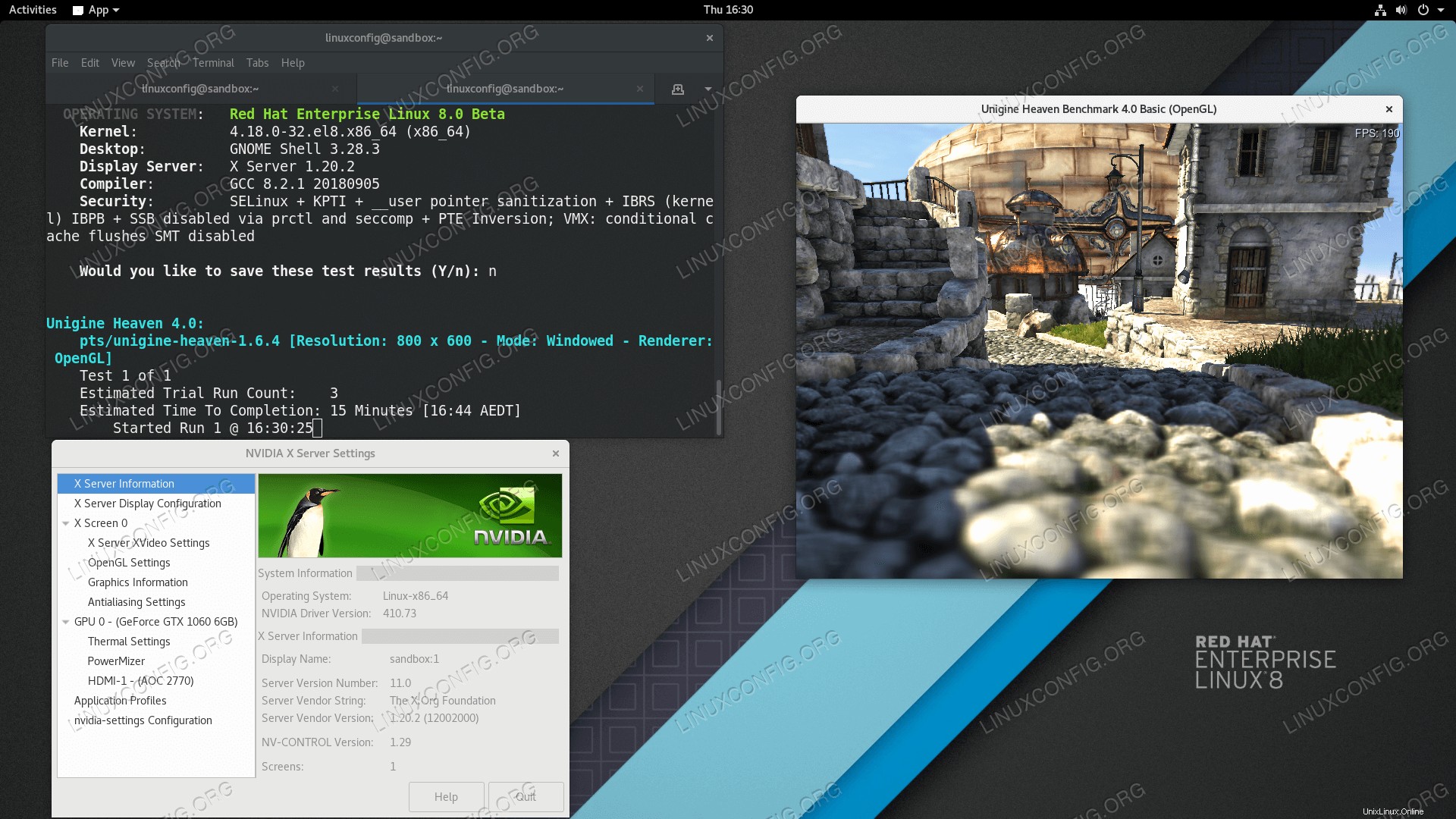 Installierte Nvidia-Treiber auf RHEL 8 Linux GNOME Workstation mit Grafikkarten-Benchmark.
Installierte Nvidia-Treiber auf RHEL 8 Linux GNOME Workstation mit Grafikkarten-Benchmark. Softwareanforderungen und verwendete Konventionen
| Kriterien | Anforderungen |
|---|---|
| Betriebssystem | Red Hat Enterprise Linux 8 |
| Software | Vorhandene Desktop-Installation wie GNOME. |
| Andere | Privilegierter Zugriff auf Ihr Linux-System als root oder über sudo Befehl. |
| Konventionen | # – erfordert, dass bestimmte Linux-Befehle mit Root-Rechten ausgeführt werden, entweder direkt als Root-Benutzer oder durch Verwendung von sudo Befehl$ – erfordert, dass bestimmte Linux-Befehle als normaler, nicht privilegierter Benutzer ausgeführt werden |
Schritt-für-Schritt-Anleitung zur Installation der NVIDIA-Treiber auf RHEL 8 Workstation
- Öffnen Sie das Terminal und identifizieren Sie Ihr Nvidia-Grafikkartenmodell, indem Sie Folgendes ausführen:
$ lspci -vnn | grep VGA 01:00.0 VGA compatible controller [0300]: NVIDIA Corporation GP106 [GeForce GTX 1060 6GB] [10de:1c03] (rev a1) (prog-if 00 [VGA controller])
- Laden Sie das Nvidia-Treiberpaket von nvidia.com herunter, indem Sie Suchkriterien verwenden, die auf Ihrem Nvidia-Kartenmodell und dem Linux-Betriebssystem basieren.
Wenn Sie wissen, was Sie tun, können Sie den Treiber alternativ direkt von der Nvidia-Linux-Treiberliste herunterladen. Sobald Sie fertig sind, sollten Sie am Ende eine Datei ähnlich der unten gezeigten haben:
$ ls NVIDIA-Linux-x86_64-* NVIDIA-Linux-x86_64-410.73.run
- Installieren Sie alle Voraussetzungen für eine erfolgreiche Nvidia-Treiberkompilierung und -installation.
# dnf groupinstall "Development Tools" # dnf install elfutils-libelf-devel libglvnd-devel
- Den
nouveaudauerhaft deaktivieren Treiber, indem Sie das GRUB-Startmenü ändern:# grub2-editenv - set "$(grub2-editenv - list | grep kernelopts) nouveau.modeset=0"
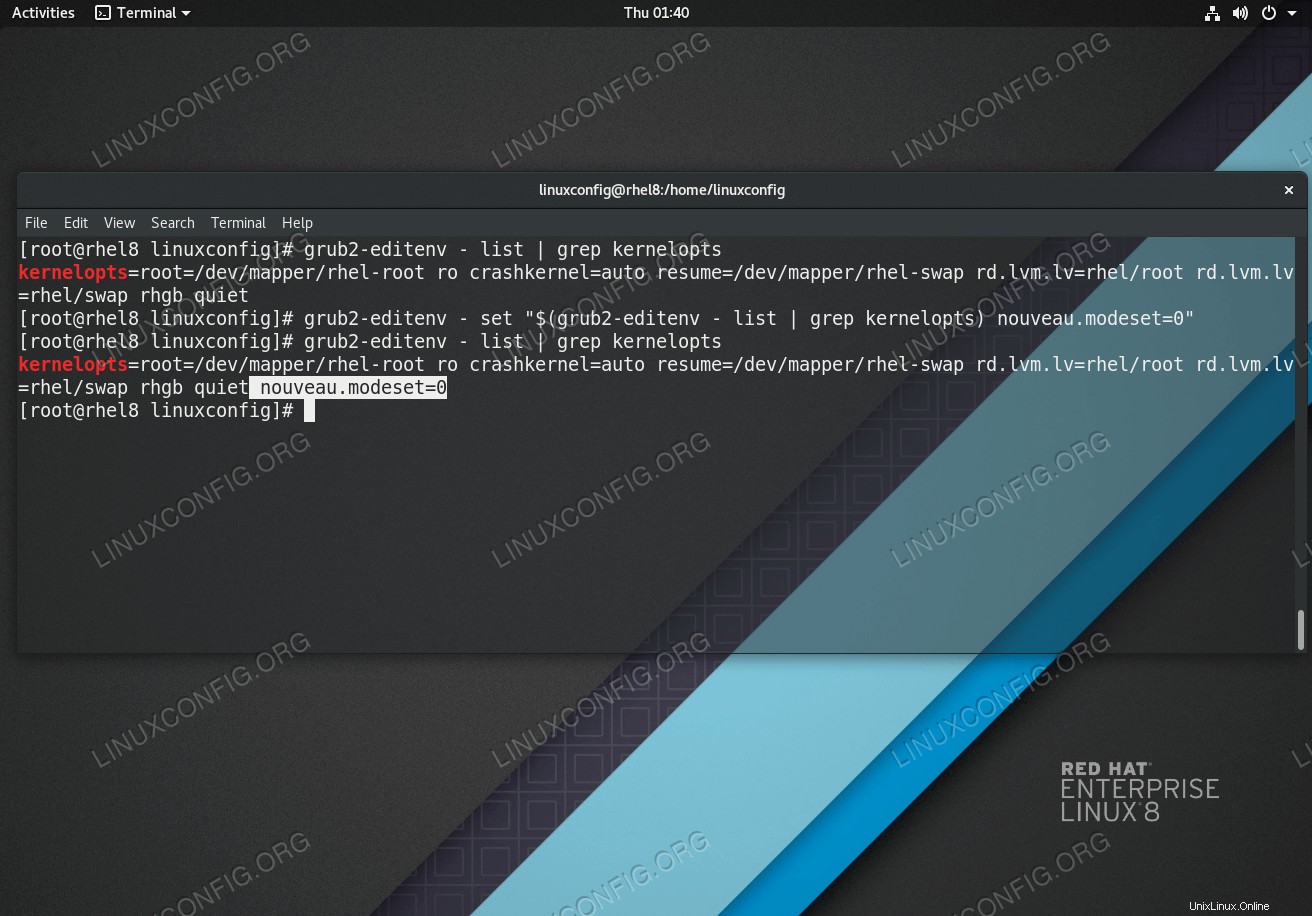 Deaktivieren von
Deaktivieren von nouveauTreiber auf Red Hat Enterprise Linux 8 Workstation. - Starten Sie Ihre Red Hat Enterprise Linux 8 Workstation neu.
# reboot
- Die Nvidia-Treiber müssen installiert werden, während der Xorg-Server gestoppt ist. Wechseln Sie in den Textmodus durch:
# systemctl isolate multi-user.target
- Installieren Sie den Nvidia-Treiber, indem Sie den folgenden Befehl ausführen:
HINWEIS ERROR: Unable to find the kernel source tree for the currently running kernel
Falls Sie die obige Fehlermeldung während der Ausführung des folgenden Befehls erhalten, befolgen Sie die Anweisungen zur Kernelquelle zur Installation der Kernelquelle auf einem CentOS / RHEL-Linux-System.# bash NVIDIA-Linux-x86_64-*
Wenn Sie dazu aufgefordert werden, antworten Sie mit
YESUm die 32-Bit-Kompatibilitätsbibliotheken von NVIDIA zu installieren, überschreiben Sie die vorhandenelibglvndDateien und automatische Aktualisierung Ihrer X-Konfigurationsdatei. - Starten Sie Ihr System noch einmal neu.
# reboot
Alles erledigt. Der Nvidia-Treiber sollte jetzt auf Ihrer RHEL 8 Workstation installiert sein. Starten Sie Ihr System jetzt neu, melden Sie sich an und führen Sie nvidia-settings aus, um Ihre Nvidia-Grafikkarteneinstellungen weiter zu konfigurieren.